Con oltre 4,70 milioni di console distribuite da Marzo ad oggi, secondo i dati divulgati dalla stessa società, la console Nintendo Switch risulta essere il prodotto più richiesto superando le previsioni di vendita della stessa azienda.

Un successo strepitoso, la console Nintendo è stata acquistata anche da tantissimi developer di talento che dopo pochi mesi hanno iniziato a sviluppare alcuni tool, come PegaSwitch, ProxSwitch e RomFS Explorer.
Oggi invece, ad opera del developer AeonRipper troviamo un nuovo e inedito strumento capace di effettuare lo streaming audio e video dal PC sulla console Nintendo Switch.
Si tratta sostanzialmente di una versione modificata di ThinVNC sviluppata dai due developer Gustavo Ricardi e Hugo, una implementazione pura di HTML5 e AJAX Remote Desktop.
ThinVNC funziona in qualsiasi browser Web compatibile con HTML5. Gli utenti possono accedere a un PC remoto da qualsiasi computer o OS mobile; Non sarà necessario alcun plugin o installazione aggiuntivi sul lato client.
Guida
- La console Nintendo Switch ed il PC dovranno essere collegati entrambi sulla stessa rete (wired o wi-fi).
- Controllate l’indirizzo IP del PC (dal prompt dei comandi digitate ipconfig o recatevi nelle opzioni avanzate della configurazione di rete.
- Eseguite lo strumento REMx (ThinVNC) con diritti di amministratore.
- Ora dal Nintendo Switch utilizzate il trucco del browser Web (utilizzando il dominio 045.055.142.122 o il proxy di Fiddler).
- Utilizzate la voce manuale dell’URL ed inserite l’indirizzo IP del PC con la porta 8081 (ad esempio http://192.168.2.4:8081) e avviate la connessione.
Raccomandazioni
- Ricordatevi di escludere ThinVNC dall’Antivirus, se installato.
- Aprite la porta 8081 sul firewall per consentire il traffico web, potrebbe creare problemi se utilizzato insieme a Skype.
[stextbox id=’alert’]Importante: Usare a proprio rischio e pericolo, per migliorare le prestazioni seguite questi 5 consigli.[/stextbox]
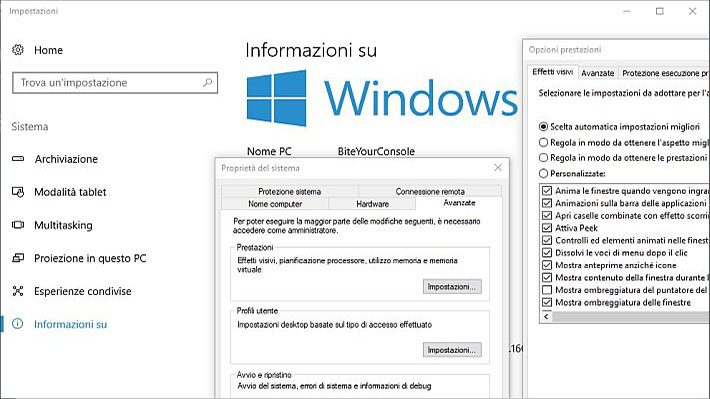
- Regolate gli effetti visivi per ottenere le migliori prestazioni, per farlo fate clic con il tasto destro del mouse sull’icona di Avvio -> Sistema -> Impostazioni avanzate di sistema – Impostazioni – Selezionare Regola per ottenere le migliori prestazioni.
- Eseguite ThinVNC in tempo reale, passate al Task Manager (ctrl + alt + del) – Scheda Dettagli – cercate ThinVNC.exe – Fate clic con il tasto destro – impostare la priorità – Tempo reale.
- Utilizzando Windows Server 2012 R2 probabilmente si può fare un VM
- Eseguite il software in modalità finestrella non a schermo intero, provate a eseguire il software con una dimensione minima della finestra, puoi ingrandire dal Nintendo Switch WebBrowser
- Collegare il PC alla console utilizzando il cavo Ethernet.
[stextbox id=’info’]Nota: Per controllare i giochi sulla Switch attraverso i Joy-Con collegateli tramite Bluetooth al PC.[/stextbox]
[stextbox id=’alert’]Attenzione: Applicazioni moderne per Windows 8/10 (come robe dal negozio, Xbox App, Impostazioni App ecc..) non funzioneranno![/stextbox]
Applicazioni compatibili
- Gimp
- The Escapists
- Steam
- NesTopia
- OBS
- Unity
- Cheat Engine
- Virtual Box!!!
- Command Prompt
- Visual Studio
- Filezilla
- NTR Viewer!!!
- DeSmuME
- Rocket League (Windowed, Borderless)
- Portal
- Portal 2
- Half Life
- Half Life 2
- Left 4 Dead 2
- fceux (NES)
- SNES9x (SNES)
- Project64 (N64)
- Paladins
- VLC Media Player!!!
- Dolphin DX11
Download: REMx Launcher










![[Scena PS Vita] Rilasciato AutoPlugin II v1.06](https://www.biteyourconsole.net/wp-content/uploads/AutoPluginII.jpg)
![[Scena PS Vita] Rilasciato ShellSecBat v3 e ShellDateSecBat v3 – il plugin 2 in 1 raccoglie ShellBat e LastSeconds insieme](https://www.biteyourconsole.net/wp-content/uploads/ShellBat.jpg)